创建项目
如发现文章中有什么问题或者遗漏的地方,请在评论中指出,谢谢!
环境准备
Vue依赖NodeJs的环境,需要先安装Nodejs。
NodeJs安装
- 打开NodeJs下载页
- 选择自己系统对应的版本下载。

比如我的电脑是64位的Windows10系统,就选择红框中的版本进行下载,安装过程略,一直下一步就行了,注意选择安装位置。
3. 验证安装
在cmd命令行中输入 node -v,如果输出版本号则代表安装成功
4. npm自带的源是国外的地址,如果部分打不开或嫌速度慢可百度设置淘宝镜像。
5. 设置node全局依赖缓存路径
# 全局依赖目录
npm config set prefix "D:\install\NodeJs\node_global"
# 缓存目录
npm config set cache "D:\install\NodeJs\node_cache"
自行更改为自己的目录
使用npm包管理器
安装@vue/cli工具
在用 Vue 构建大型应用时推荐使用 npm 安装。npm 能很好地和诸如 webpack 或 Rollup 模块打包器配合使用。
打开cmd使用命令全局安装@vue/cli
npm install -g @vue/cli
安装完成之后在cmd中输入命令验证安装
vue -V
如果显示:‘vue’ 不是内部或外部命令,也不是可运行的程序
或批处理文件。则打开上边配置的全局依赖目录(我配置的目录是D:\install\NodeJs\node_global),查看下边是否有vue.cmd文件

将该目录配置进电脑的环境变量中,复制路径,在桌面上右键此电脑—>>选择属性—>>打开高级系统设置—>>点击环境变量—>>在系统变量中找到Path,双击打开,点击新建,粘贴刚才复制的路径,点击确定,再次确认。win+r打开cmd重新输入命令即可看到效果


创建项目
使用命令创建项目
vue create project-name
选择镜像源(可能在选择后不会再出现)
命令中的project-name是项目名字,可以自定义,其它的就是固定写法
回车后新版的会提示默认源网速较慢,是否使用淘宝镜像(够人性化)

键入Y之后回车
选择preset
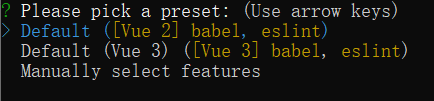
你会被提示选取一个 preset(如上图)。
- 包含babel+eslint的vue2版本;
- 包含babel+eslint的vue3版本;
- 自己手动选择。
既然本文是vue3,那就可以选择第二个或者第三个,这里我选择下第三个,跟大家大概说一下第三个的流程。
上下键选择,回车是确认
手动选择依赖

- 选择vue版本,让它默认选中就好;
- babel,利用babel就可以让我们在当前的项目中随意的使用这些新最新的es6,甚至es7的语法。说白了就是把各种javascript千奇百怪的语言统统专为浏览器可以认识的语言;
- TypeScript,选择之后可以让项目支持TypeScript, TypeScript提供静态类型检查;
- PWA支持,严格说来不是一个产品,而是一种理念,或者叫打包产品,因为他是把众多能让WEB产品APP化的能力的一个集合;
- Router–路由,官方的路由管理器,它和 Vue.js 的核心深度集成;
- Vuex, 是一个专为 Vue.js 应用程序开发的状态管理模式,集中管理状态;
- CSS 预处理器,一种具有编程逻辑的css语言;
- Linter/Formatter,代码检查,格式检查;
- unit Testing,项目单元测试;
- E2E Testing,E2E自动化测试。
根据自己的需要进行选择,选完依赖之后回车确认选择,之后提示选择vue版本。
空格键选中,上下键进行切换,a键全选,i键反选
选择vue版本

这里选择3.x版本,回车确认选择。
选择linter/formatter配置:

- 只配置使用 ESLint 官网的推荐规则(只进行报错提醒)
- 使用 ESLint 官网推荐的规则 + Airbnb 第三方的配置(不严谨模式)
- 使用 ESLint 官网推荐的规则 + Standard 第三方的配置(正常模式)
- 使用 ESLint 官网推荐的规则 + Prettier 第三方的配置(严谨模式)
这里根据个人偏好选择。
选择在什么时候检测
这里是选择检测时机
- 保存时检测
- 提交代码时检测
一般选择保存的时候检测

选择配置文件位置(babel,eslint等的配置文件)
- 生成各自独立的配置文件
- 生成在package.json中

建议生成各自的配置文件
询问是否生成预设模板
y生成模板,n不生成,根据个人偏好选择,我这里就直接略过了。

等待项目初始化完成
这里是在生成项目并根初始化下载选择的依赖

项目初始化完成截图

根据命令提示依次进入项目文件夹、启动项目
# 进入项目文件夹
cd project-name
# 启动项目
npm run serve
项目启动成功截图

访问给出的地址

至此,以npm的方式创建项目完毕。
使用Vite
Vite 是一个 web 开发构建工具,由于其原生 ES 模块导入方式,可以实现闪电般的冷服务器启动。
检查npm的版本
打开cmd输入npm -v,查看npm的具体版本。
根据版本执行不同的命令创建项目
# npm 6.x版本命令
npm init vite@latest vite-project-name --template vue
# npm 7.x版本命令 需要加上额外的双短横线
npm init vite@latest vite-project-name -- --template vue
命令中vite-project-name是项目的名字,template vue是在指定vite项目的模板,这里使用vue的模板
执行命令
在cmd中输入对应版本的命令,之后会提示先安装vite,然后创建项目,键入y之后回车,如下图所示。

这里跟@vue/cli创建项目有所不同的是先生成项目配置文件,之后手动下载依赖。
所以先进入项目文件夹,然后输入命令npm install下载依赖,依赖下载完毕才能启动项目。
依次执行上述截图中给出的命令。
进入项目,下载依赖,启动项目

访问项目
项目启动成功后访问给出的地址

至此,使用vite创建项目成功。
参考文档
Vue官网文档
VueCli官网文档
vue-cli3新建项目时babel到底是个什么玩意?
vue脚手架创建项目时的 linter / formatter 配置选择
参考文档可能会有漏写的,如有发现请在评论中指正,谢谢!























 8104
8104











 被折叠的 条评论
为什么被折叠?
被折叠的 条评论
为什么被折叠?










